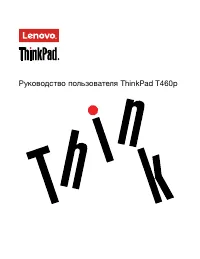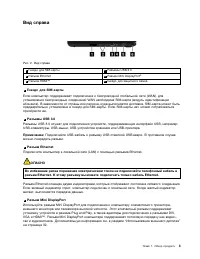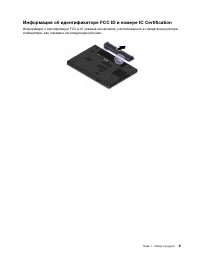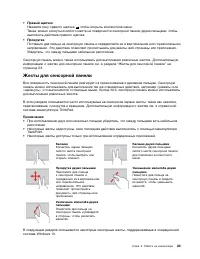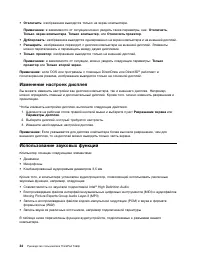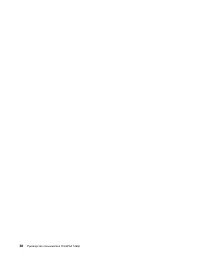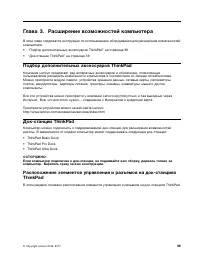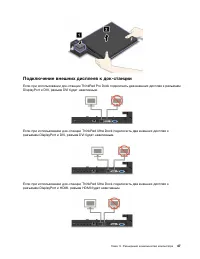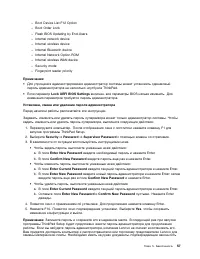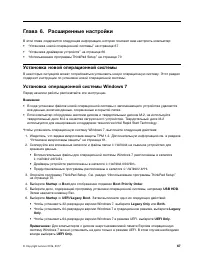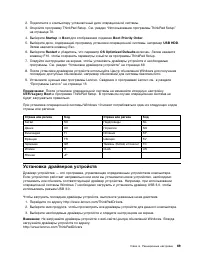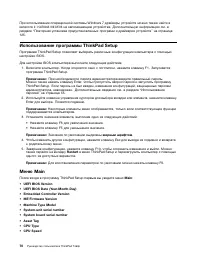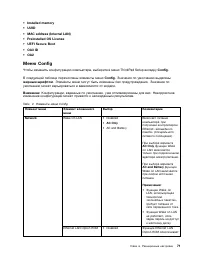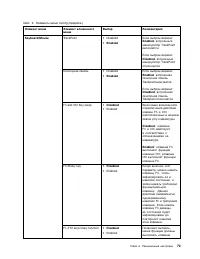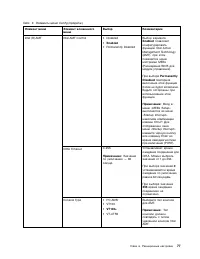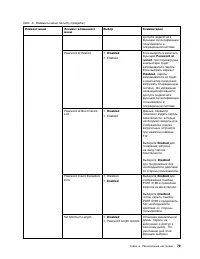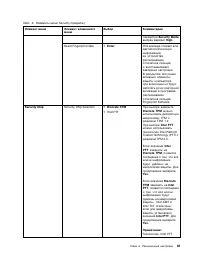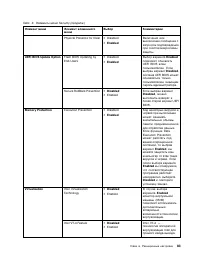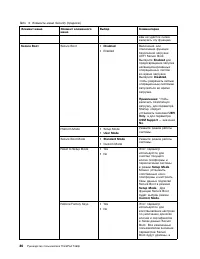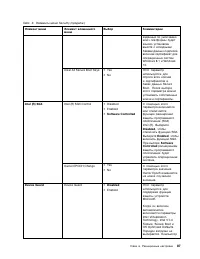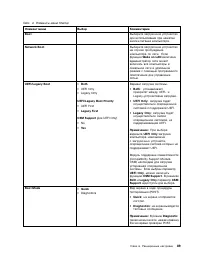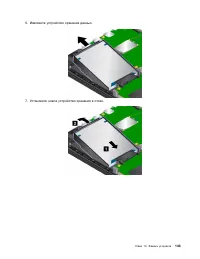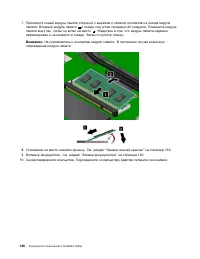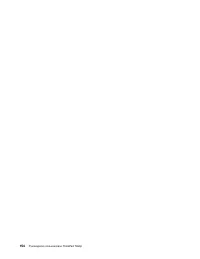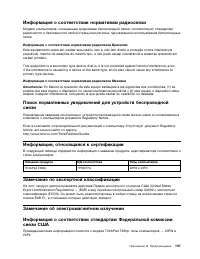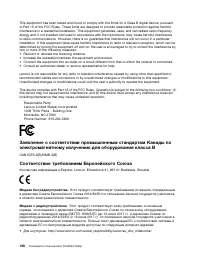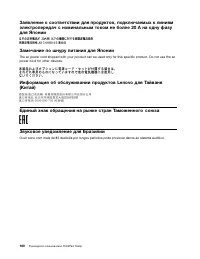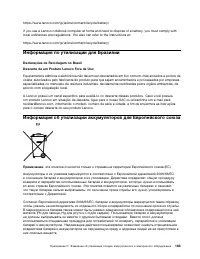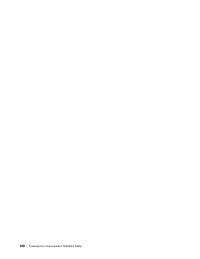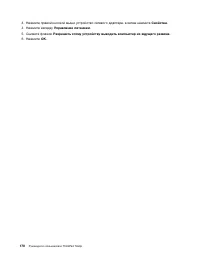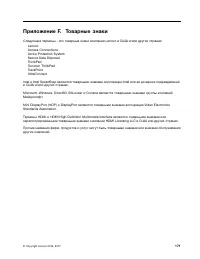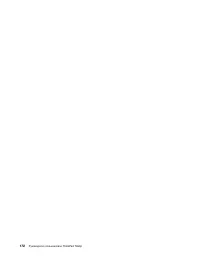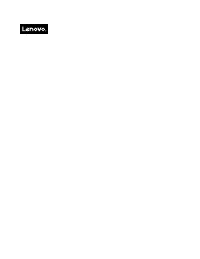Laptop Lenovo ThinkPad T460p – Bedienungsanleitung im pdf-Format kostenlos online lesen. Wir hoffen, dass sie Ihnen helfen wird, alle Fragen zu lösen, die Sie bei der Bedienung Ihrer Geräte haben könnten.
Wenn Sie noch Fragen haben, stellen Sie diese bitte in den Kommentaren im Anschluss an die Anleitung.
Die Anleitung wird geladen bedeutet, dass Sie warten müssen, bis die Datei heruntergeladen ist und Sie sie online lesen können. Einige Anleitungen sind sehr umfangreich, weshalb es von Ihrer Internetgeschwindigkeit abhängt, wie lange es dauert, bis sie angezeigt werden.
Глава 6. Расширенные настройки
В этой главе содержится следующая информация, которая поможет вам настроить компьютер:
•
“Установка новой операционной системы” на странице 67
•
“Установка драйверов устройств” на странице 69
•
“Использование программы ThinkPad Setup” на странице 70
Установка новой операционной системы
В некоторых ситуациях может потребоваться установить новую операционную систему. Этот раздел
содержит инструкции по установке новой операционной системы.
Установка операционной системы Windows 7
Перед началом работы распечатайте эти инструкции.
Внимание:
• В ходе установки файлов новой операционной системы с запоминающего устройства удаляются
все данные, включая данные, сохраненные в скрытой папке.
• Если компьютер оборудован жестким диском и твердотельным диском M.2, не используйте
твердотельный диск M.2 в качестве загрузочного устройства. Твердотельный диск M.2
используется для кэширования и поддержки технологии Intel Rapid Start Technology.
Чтобы установить операционную систему Windows 7, выполните следующие действия:
1. Убедитесь, что задана микросхема защиты TPM 1.2. Дополнительную информацию см. в разделе
“Установка микросхемы защиты” на странице 61.
2. Скопируйте все вложенные каталоги и файлы папки
C:\SWTOOLS
на съемное устройство для
хранения данных.
• Вспомогательные файлы для операционной системы Windows 7 расположены в каталоге
C:\SWTOOLS\OSFIXES
.
• Драйверы устройств расположены в каталоге
C:\SWTOOLS\DRIVERS
.
• Предустановленные программы расположены в каталоге
C:\SWTOOLS\APPS
.
3. Откройте программу ThinkPad Setup. См. раздел “Использование программы ThinkPad Setup”
4. Выберите
Startup
➙
Boot
для отображения подменю
Boot Priority Order
.
5. Выберите диск, содержащий программу установки операционной системы, например
USB HDD
.
Затем нажмите клавишу Esc.
6. Выберите
Startup
➙
UEFI/Legacy Boot
. Затем выполните одно из следующих действий:
• Чтобы установить 32-разрядную версию Windows 7, выберите
Legacy Only
или
Both
.
• Чтобы установить 64-разрядную версию Windows 7 в традиционном режиме, выберите
Legacy
Only
.
• Чтобы установить 64-разрядную версию Windows 7 в режиме UEFI, выберите
UEFI Only
.
Примечание:
Для компьютеров с диском энергонезависимой памяти Express операционную
систему Windows 7 можно установить на диск только в режиме UEFI. В этом случае необходимо
всегда выбирать
UEFI Only
.
© Copyright Lenovo 2016, 2017
67
Haben Sie noch Fragen?Haben Sie Ihre Antwort nicht im Handbuch gefunden oder haben Sie andere Probleme? Stellen Sie Ihre Frage in dem unten stehenden Formular und beschreiben Sie Ihre Situation genau, damit andere Personen und Experten sie beantworten können. Wenn Sie wissen, wie Sie das Problem einer anderen Person lösen können, teilen Sie es ihr bitte mit :)